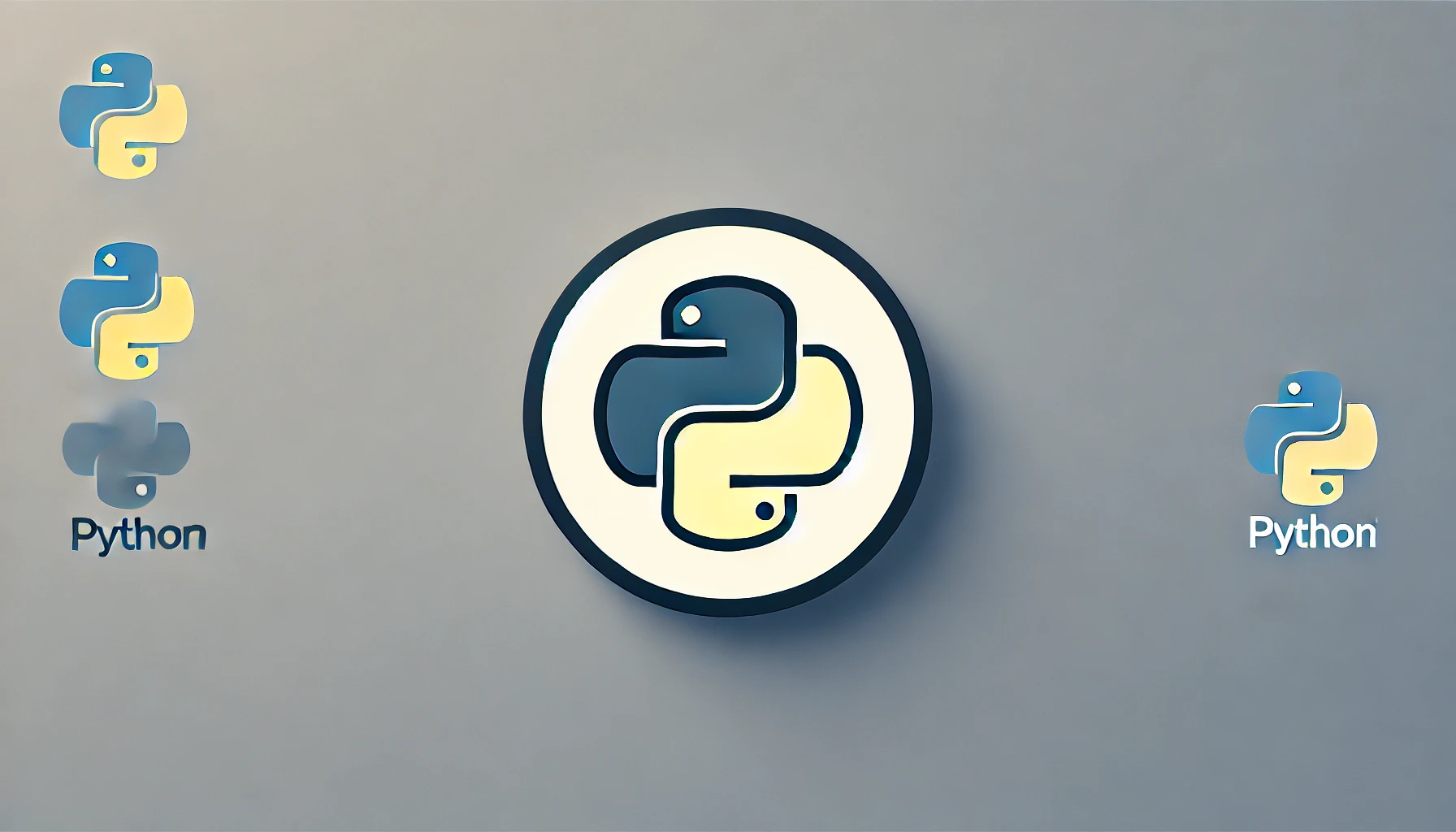Python 3で軸目盛りラベルの回転方法について
PythonのMatplotlibライブラリを使用してグラフを描画する際、軸目盛りラベルの表示が重要です。特に、軸目盛りラベルが重なって読みづらい場合、その角度を調整することが役立ちます。ここでは、Python 3で軸目盛りラベルの回転方法について解説します。
方法1: x軸の目盛りラベルを回転する
まず、Matplotlibのxticks()メソッドを使用して、x軸の目盛りラベルの角度を設定します。以下の例では、目盛りラベルを45度回転させる方法を示します。
import matplotlib.pyplot as plt # サンプルデータ x = [1, 2, 3, 4, 5] y = [10, 20, 15, 25, 30] plt.plot(x, y) plt.xticks(rotation=45) plt.show()
上記のコードを実行すると、x軸の目盛りラベルが45度回転して表示されます。
方法2: y軸の目盛りラベルを回転する
同様に、y軸の目盛りラベルを回転させることも可能です。以下の例では、y軸の目盛りラベルを90度回転させる方法を示します。
import matplotlib.pyplot as plt # サンプルデータ x = [1, 2, 3, 4, 5] y = [10, 20, 15, 25, 30] plt.plot(x, y) plt.yticks(rotation=90) plt.show()
上記のコードを実行すると、y軸の目盛りラベルが90度回転して表示されます。
方法3: x軸とy軸の両方の目盛りラベルを回転する
さらに、x軸とy軸の両方の目盛りラベルを回転させることも可能です。以下の例では、x軸とy軸の目盛りラベルをそれぞれ30度回転させる方法を示します。
import matplotlib.pyplot as plt # サンプルデータ x = [1, 2, 3, 4, 5] y = [10, 20, 15, 25, 30] plt.plot(x, y) plt.xticks(rotation=30) plt.yticks(rotation=30) plt.show()
上記のコードを実行すると、x軸とy軸の目盛りラベルがそれぞれ30度回転して表示されます。
以上がPython 3で軸目盛りラベルの回転方法についての解説と具体的な例です。目盛りラベルの角度を適切に調整することで、グラフの可読性を向上させることができます。
Python 3における「軸目盛りラベルの回転」は、Matplotlibライブラリを使用してグラフを作成する際に、軸目盛りラベル(軸の数値)を回転させる機能を指します。この機能を使用すると、軸目盛りラベルが重ならずに見やすく表示されるようになります。
Matplotlibでは、軸目盛りラベルの回転は`xticks`や`yticks`メソッドを使用して設定します。例えば、以下のようにしてx軸の目盛りラベルを45度回転させることができます。
“`python
import matplotlib.pyplot as pltplt.plot([1, 2, 3, 4])
plt.xticks(rotation=45)
plt.show()
“`このコードでは、`xticks`メソッドの`rotation`引数に回転角度を指定することで、x軸の目盛りラベルを回転させています。同様に、`yticks`メソッドを使用することでy軸の目盛りラベルを回転させることも可能です。
軸目盛りラベルの回転を活用することで、グラフの見やすさや美しさを向上させることができます。